Hỗ trợ tư vấn
Tư vấn - Giải đáp - Hỗ trợ đặt tài liệu
Mua gói Pro để tải file trên Download.vn và trải nghiệm website không quảng cáo
Tìm hiểu thêm » Hỗ trợ qua ZaloCách làm video có chữ chạy theo lời bài hát trên Tik Tok không khó. Bài viết sẽ hướng dẫn bạn chi tiết cách làm video có chữ chạy theo lời bài hát trên điện thoại.
TikTok hiện là ứng dụng chia sẻ clip ngắn được yêu thích nhất hiện nay. Dù kể từ khi ra mắt, ứng dụng đã vướng phải nhiều tai tiếng về bảo mật, khai thác dữ liệu của người dùng thế nhưng bởi nội dung hấp dẫn, tính năng tạo video đa dạng, Tik Tok vẫn được ưa chuộng, thậm chí thu hút cả các KOL và người nổi tiếng. Hiện tại, TikTok còn cho phép bán hàng trên nền tảng của nó. Vì thế, dù biết là bị khai thác dữ liệu, nhiều người vẫn không thể bỏ TikTok.
Một trong số tính năng nổi bật nhất của TikTok là chèn nhạc vào clip. TikTok có sẵn một kho nhạc phong phú, đa dạng về thể loại, bao gồm cả những bản nhạc tạo nên xu hướng. Không khó đưa chúng vào tác phẩm. Thế nhưng, làm thế nào để chữ chạy theo lời bài hát? Rất đơn giản, dưới đây là cách làm video có chữ chạy trên TikTok.
Bước 1: Đầu tiên, chúng ta sẽ mở ứng dụng Instagram trên điện thoại của mình lên. Sau đó, nhấn vào mục Tin của bạn ở góc bên trái phía trên màn hình
Bước 2: Đăng tải một hình ảnh, video bất kỳ bạn muốn thêm hiệu ứng chạy chữ này.
Bước 3: Trong giao diện chỉnh sửa bản tin Instagram, ấn vào biểu tượng nhãn dán ở phía trên màn hình.
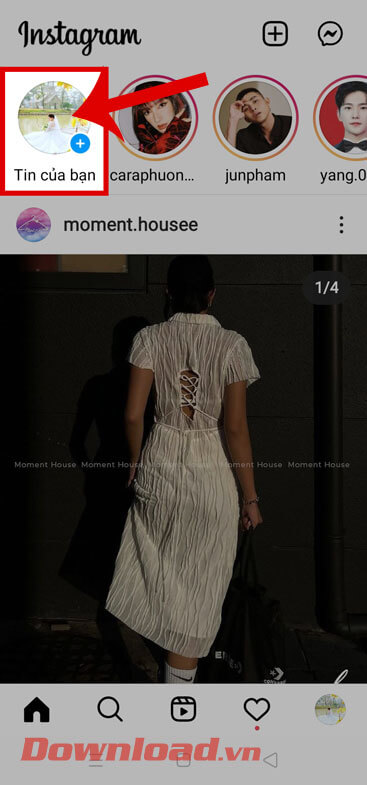
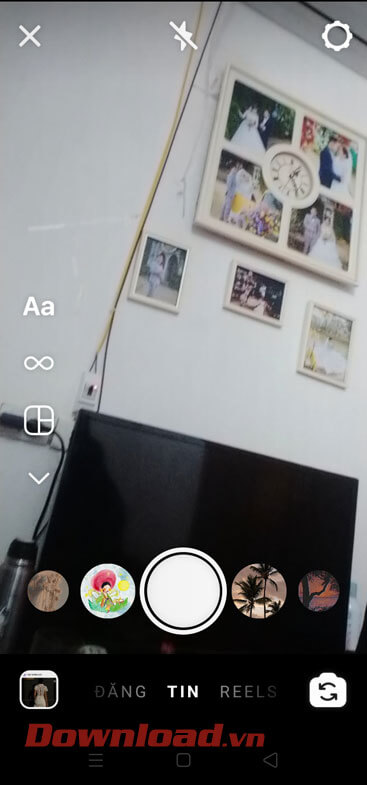

Bước 4: Ở thư viện nhãn dán khi này, hãy chọn nhãn dán Âm nhạc.
Bước 5: Lúc này, tìm kiếm và chọn bài hát mà bạn muốn chèn vào hình ảnh, video của mình.
Bước 6: Trên màn hình khi này, chúng ta sẽ thấy được lời bài hát của nhạc nền sẽ được chạy trên hình ảnh, video của mình, tại đây bạn có thể thay đổi màu sắc và hiệu ứng chạy chữ.
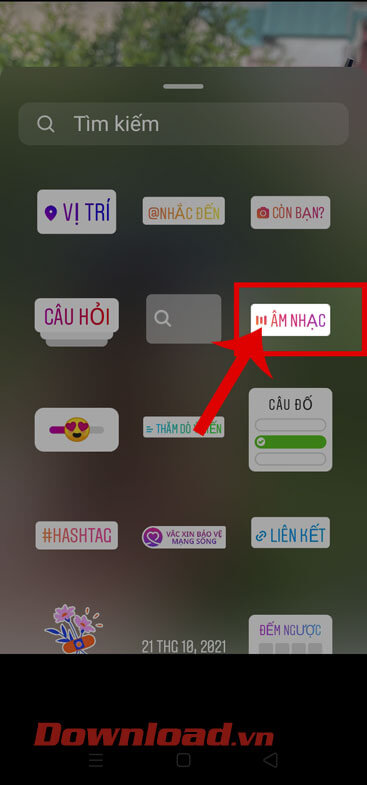
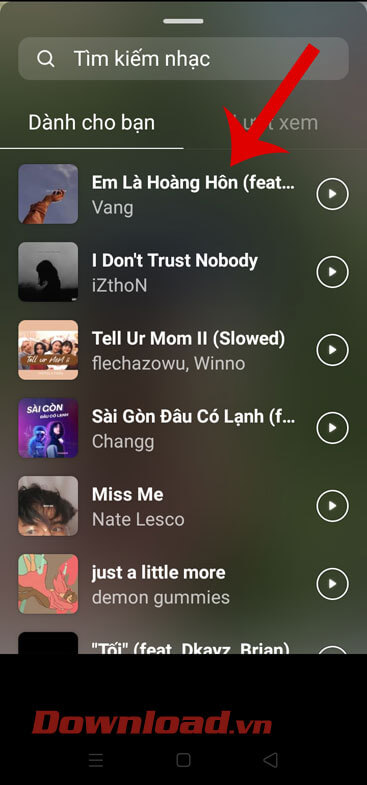
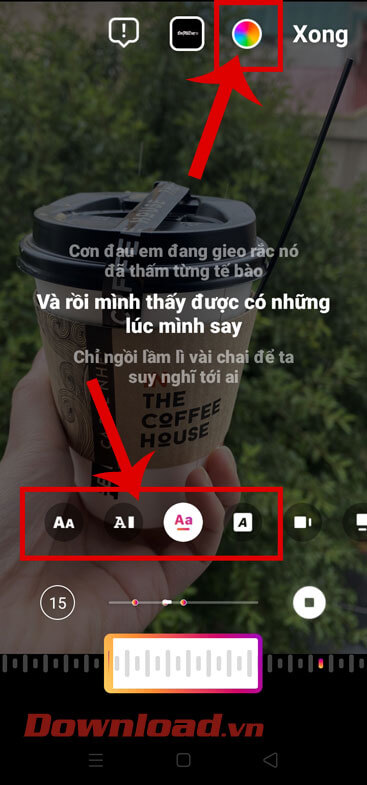
Bước 7: Sau đó, để áp dụng hiệu ứng này cho ảnh, video, thì ấn vào nút Xong ở góc bên phải phía trên màn hình.
Bước 8: Để lưu video chạy chữ theo lời bài hát, hãy chạm vào biểu tượng dấu ba chấm ở góc bên phải phía trên màn hình.
Bước 9: Tiếp theo, nhấn vào mục Lưu, sau đó đợi video được tải về điện thoại của mình.
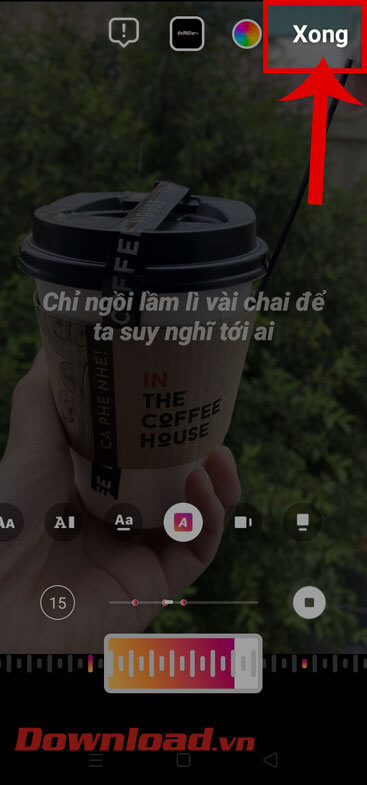

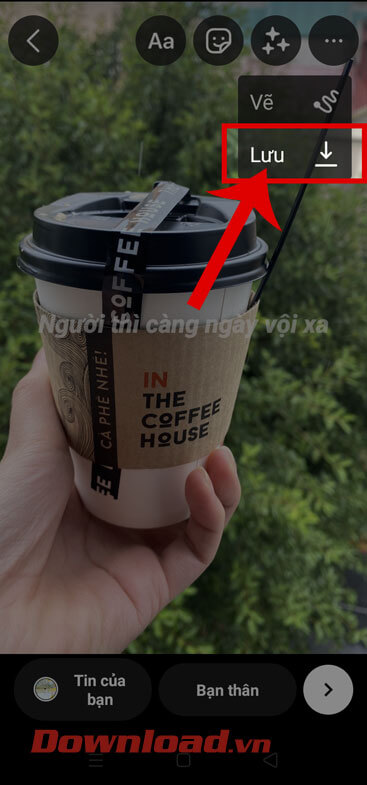
Bước 10: Mở ứng dụng TikTok trên điện thoại của mình lên, rồi nhấn vào biểu tượng dấu “+” ở phía bên dưới màn hình.
Bước 11: Trong giao diện quay video TikTok, ấn vào mục Tải lên ở góc bên phải phía dưới màn hình.
Bước 12: Chọn video hiệu ứng chữ chạy theo lời bài hát mà mình vừa tạo, rồi chạm vào nút Tiếp.
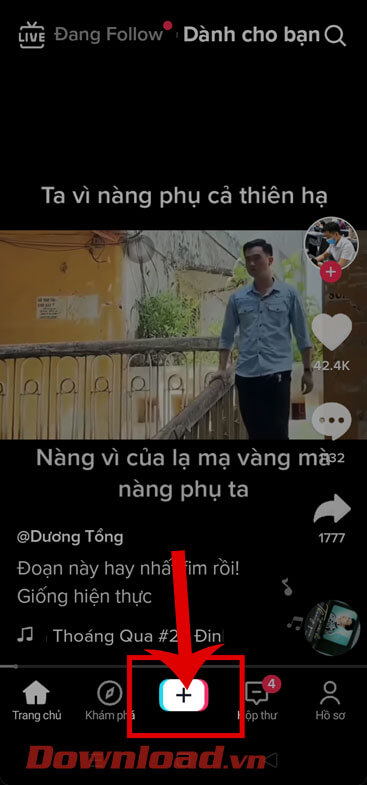
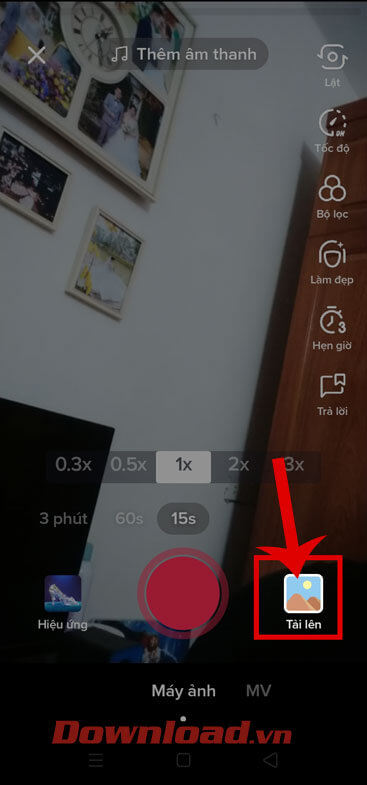
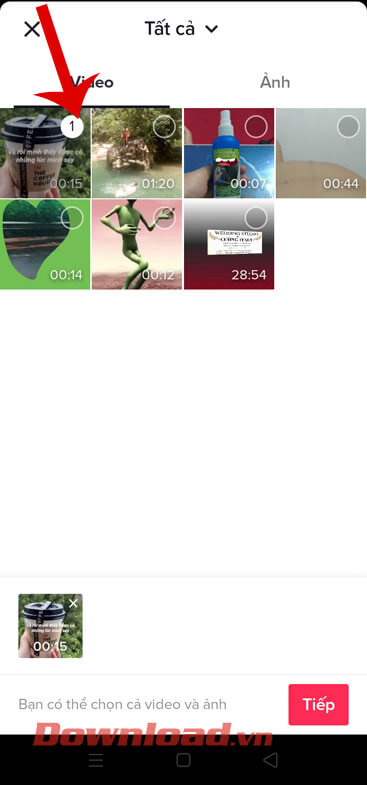
Bước 13: Tại phần chỉnh sửa video của TikTok, chúng ta có thể thêm Nhãn dán, Hiệu ứng, Văn bản vào video, sau đó nhấn vào nút Tiếp.
Bước 14: Cuối cùng, viết caption cho video và chạm vào nút Đăng ở góc bên phải phía dưới màn hình. Rồi chờ đợi một lát để video được đăng lên TikTok.
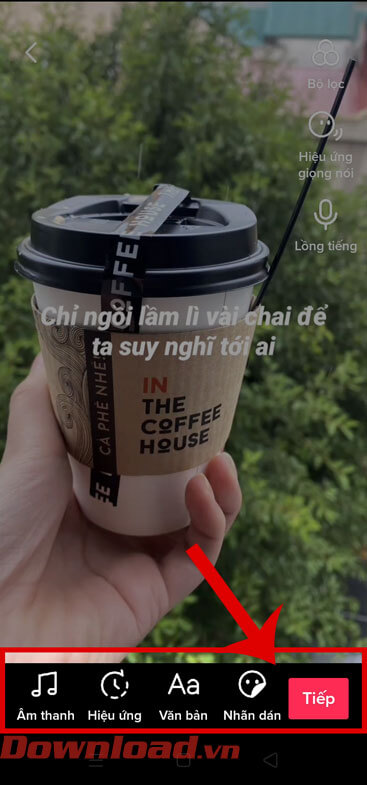
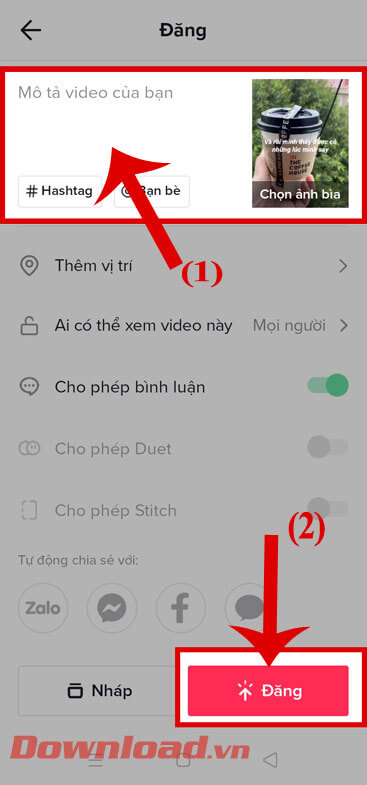
Chúc các bạn thực hiện thành công!
Theo Nghị định 147/2024/ND-CP, bạn cần xác thực tài khoản trước khi sử dụng tính năng này. Chúng tôi sẽ gửi mã xác thực qua SMS hoặc Zalo tới số điện thoại mà bạn nhập dưới đây: